- 返回
- Win7恢复误删文件的多种方法
回收站清空了怎么恢复?Win7恢复误删文件的多种方法
2015-12-28 10:19作者:系统城
回收站的功能就是收容用户操作Windows系统中时所删除的一些文件、图片等数据,由于空间有限,用户会一段时间后对回收站进行清理,一旦清空回收站之后,已删除的文件就找不回来了,但不少用户由于不小心删除了一些重要文件,又清空了回收站,这时候该怎么办,Win7系统下回收站清空了怎么恢复?
Win7回收站清空了怎么恢复:
方法一、
1、点击桌面左下角四色旗,搜索运行程序:regedit。
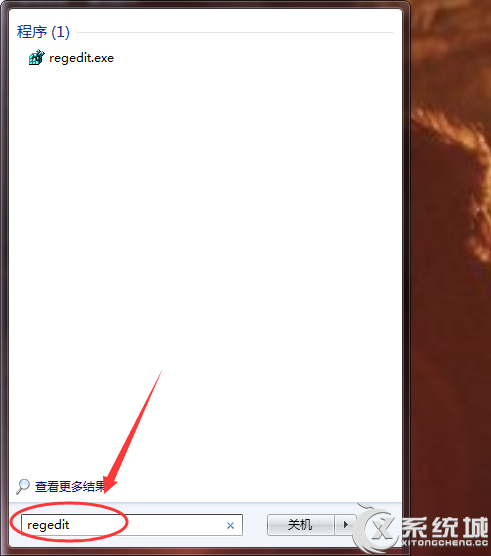
2、在弹出的选项卡中找到HKEY_LOCAL_MACHINE,点击。
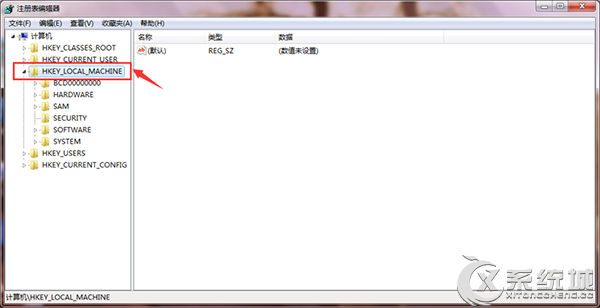
3、在下拉文件夹中找到SOFTWARE,点击。
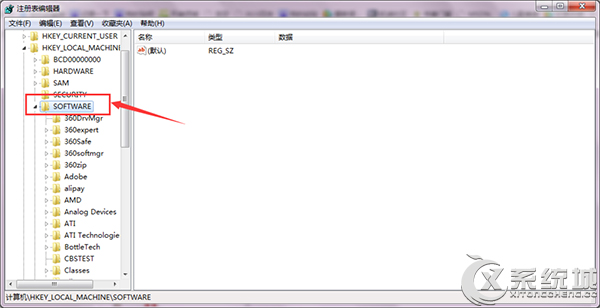
4、按照以上方法依次打开文件夹:Microsoft——Windows——CurrentVersion——Explorer——DeskTop——NameSpace。
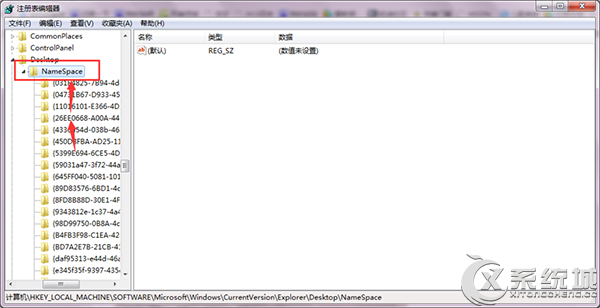
5、鼠标右键右侧空白处,新建——项,新建一个项。
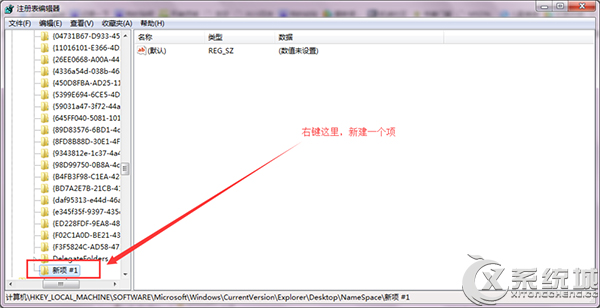
6、把新建的项重命名为:{645FFO40——5081——101B——9F08——00AA002F954E} 。复制黏贴即可,如下图。

7、点击新建的项,右键右侧默认,选择修改。
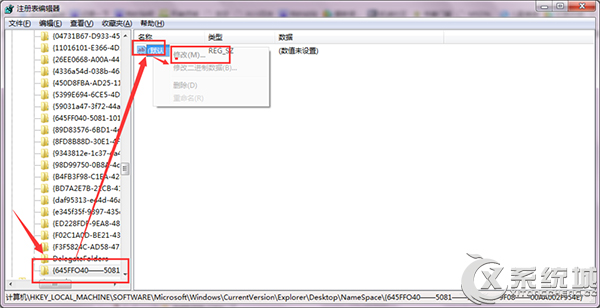
8、修改默认数据为回收站,点击确定。重新启动计算机。
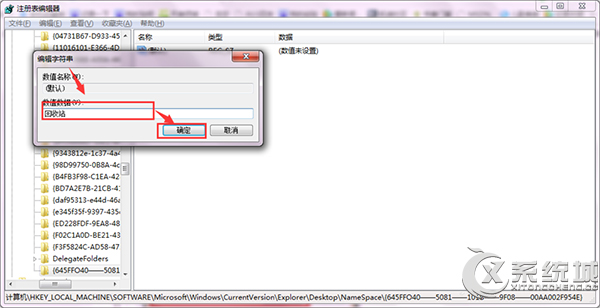
标签:回收站
分享给好友:
相关教程
更多